
Edmund Richardson
0
2495
287
Seamos realistas: Windows 10 no es un sistema operativo perfecto 8 Problemas de Windows 10 molestos y cómo solucionarlos 8 Problemas de Windows 10 molestos y cómo solucionarlos La actualización a Windows 10 ha sido fácil para la mayoría, pero algunos usuarios siempre encontrarán problemas . Ya sea que se trate de una pantalla intermitente, problemas de conectividad de red o consumo de batería, es hora de resolver estos problemas. . Como cualquier sistema operativo, tiene algunos problemas. Algunos problemas pueden ignorarse o solucionarse fácilmente, y otros son un factor decisivo.
Algunos usuarios informan sobre tal problema en forma de una pantalla parpadeante o parpadeante en Windows 10. Esto les deja incapaces de hacer nada mientras está sucediendo, y es una gran molestia. ¡Pero no temas, porque te mostraremos cómo solucionar el problema para siempre! No más reiniciar cada vez con la esperanza de que desaparezca.
Primero, necesitará ejecutar msconfig Cómo aumentar el tiempo de inicio de su PC con BootRacer y MSConfig Cómo aumentar el tiempo de inicio de su PC con BootRacer y MSConfig ¿Se está iniciando su computadora a cámara lenta? Esta es una molestia común para PC que empeora con el tiempo. En lugar de volver a instalar su sistema operativo, intente limpiar su menú de arranque usando BootRacer! , una útil utilidad de Windows que le permite cambiar sus funciones de inicio Eliminar elementos de inicio de Windows para arreglar su computadora lenta de forma gratuita Eliminar elementos de inicio de Windows para reparar su computadora lenta de forma gratuita Los programas que se inician en el arranque pueden afectar tanto la velocidad de inicio de Windows como el rendimiento general de su computadora. Arregle su computadora lenta eliminando las aplicaciones del inicio automático. Te mostramos cómo atraparlos a todos. y deshabilitar los servicios que se ejecutan en Windows. Para iniciarlo, solo puede escribir msconfig en el cuadro de búsqueda de Windows, o abrir abrir una ventana de ejecución y escribe msconfig ahí.
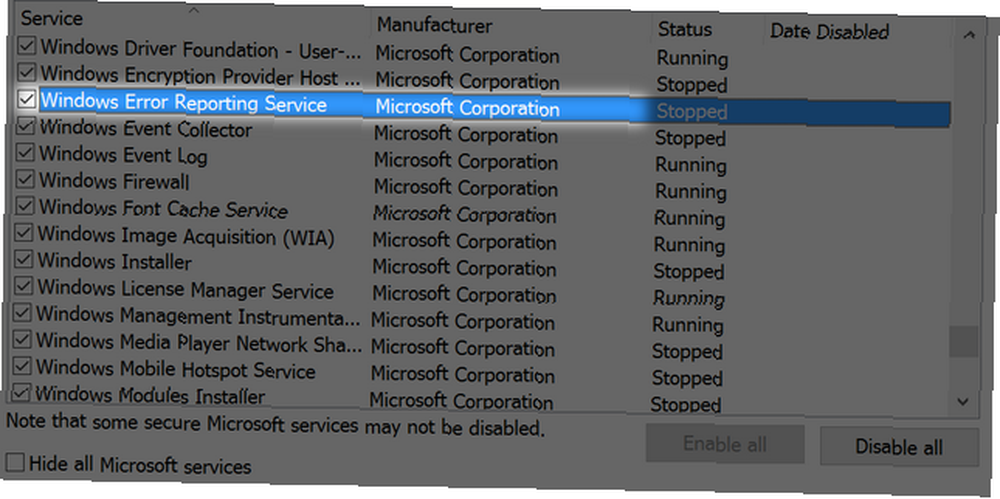
Ahora, dirígete a la Servicios pestaña y deshabilite los dos siguientes: Informes de problemas y panel de control de soluciones y Servicio de informe de errores de Windows. Para deshabilitarlos, desmarca la casilla junto a ellos. Reinicia tu computadora, y cuando vuelva, no deberías tener más problemas con el parpadeo de tu pantalla!
¿Tienes algún problema persistente con Windows 10 que necesitas solucionar? ¡Quizás podamos ayudar! Acceda a la sección de comentarios a continuación y cuéntenos sobre ellos!
Crédito de la imagen: miles de millones de fotos a través de ShutterStock











